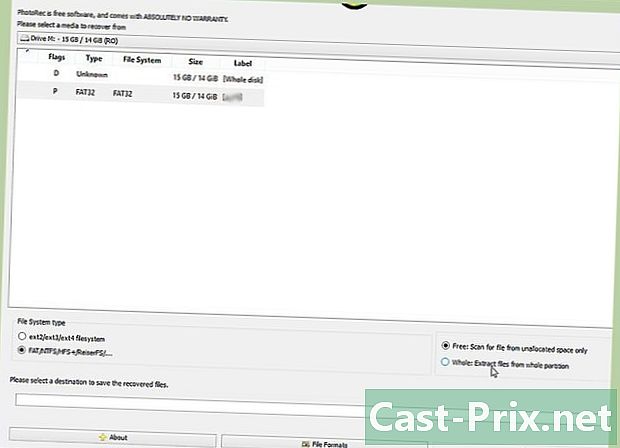วิธีการลบประวัติจากภาพยนตร์และซีรีส์ที่ดูล่าสุดบน Netflix
ผู้เขียน:
Randy Alexander
วันที่สร้าง:
25 เมษายน 2021
วันที่อัปเดต:
1 กรกฎาคม 2024

เนื้อหา
ในบทความนี้: ลบภาพยนตร์และซีรีส์ที่ดูล่าสุดใช้การตั้งค่าผู้ใช้สำหรับแต่ละโปรไฟล์ 6 การอ้างอิง
หลังจากรอหลายปี Netflix กำลังเสนอให้นำภาพยนตร์และซีรีส์ออกจากประวัติของโปรแกรม "ดูล่าสุด" จากบัญชีของคุณ ดีใจที่ผู้ใช้ที่รัก Netflix: ไม่มีใครจะค้นพบความลับเล็ก ๆ ของคุณ! ในอีกมาตรการหนึ่งคุณสามารถใช้ตัวเลือก "โปรไฟล์" เพื่อแยกประวัติที่มีชื่อเสียงนี้เพื่อไม่ให้คนที่คุณแชร์บัญชี Netflix ของคุณกับคนอื่น อย่างไรก็ตามโปรดระวังเป็นไปไม่ได้ที่จะเปลี่ยนประวัตินี้จากแอพมือถือ Netflix ด้วยเหตุนี้ในการดำเนินการรายการโปรแกรม "ดูล่าสุด" คุณจะต้องเชื่อมต่อกับเว็บไซต์ของช่องจากอินเทอร์เน็ตเบราว์เซอร์
ขั้นตอน
ส่วนที่ 1 ลบภาพยนตร์และซีรีส์ที่ดูล่าสุด
-

เชื่อมต่อกับเว็บไซต์ Netflix จากเบราว์เซอร์ (ไม่ใช่แอพมือถือ) จากคอมพิวเตอร์หรือแท็บเล็ตเชื่อมต่อกับ http://www.netflix.com จากข้อมูลที่ให้บริการลูกค้าโดย Netflix ตัวเลือกที่เป็นปัญหาจะไม่สามารถเข้าถึงได้ตลอดเวลาผ่านแอปพลิเคชันมือถือ อย่างไรก็ตามคุณสามารถเชื่อมต่อกับเว็บไซต์ของช่องได้จากเบราว์เซอร์ของโทรศัพท์- หากโทรศัพท์ของคุณไม่ได้เชื่อมต่ออินเทอร์เน็ตให้ลงชื่อเข้าใช้จากคอมพิวเตอร์ การเปลี่ยนแปลงใด ๆ กับบัญชี Netflix จากอุปกรณ์เฉพาะจะใช้เวลา 24 ชั่วโมงจึงจะมีผลกับอุปกรณ์อื่น ๆ
-

เลือกโปรไฟล์ของคุณ เมื่อเข้าสู่ระบบให้เลือกโปรไฟล์ของคุณจากรายการตัวเลือกที่ปรากฏขึ้น แต่ละโปรไฟล์จะมาพร้อมกับรายการกิจกรรมของตัวเอง- หากรายการส่วนกำหนดค่าไม่ปรากฏขึ้นที่การเข้าสู่ระบบให้คลิกที่ไอคอน (โดยทั่วไปคือใบหน้า) ที่มุมขวาบนของหน้าต่าง หากไม่ใช่บัญชี Netflix ของคุณให้คลิกที่ไอคอนเพื่อค้นหาโปรไฟล์ของคุณ
-

ไปที่หน้าของ "กิจกรรม" ของคุณ หากต้องการทำสิ่งนี้ให้ไปที่ https://www.netflix.com/WiViewingActivity ซึ่งจะแสดงรายการโปรแกรมที่ดูล่าสุด คุณสามารถเข้าถึงหน้านี้ได้โดยคลิกที่ไอคอนที่กล่าวถึงข้างต้น เมื่อคุณทำสิ่งนี้แล้วให้คลิกที่ปุ่มบัญชีของคุณจากเมนูแบบเลื่อนลงจากนั้นคลิกที่ดูกิจกรรมในส่วน "โปรไฟล์ของฉัน"- หากคุณกำลังเข้าถึง Netflix จากอุปกรณ์อื่นที่ไม่ใช่คอมพิวเตอร์และรายการโปรแกรมที่ดูล่าสุดว่างเปล่าลองปิดและเปิดอุปกรณ์อีกครั้ง
-

คลิกที่ "X" สีเทาซึ่งอยู่ทางด้านขวาของโปรแกรมที่คุณต้องการลบแทร็ค เมื่อทำเช่นนี้คุณจะกำจัดโปรแกรมที่เป็นปัญหาออกจากรายการโปรแกรม "ดูล่าสุด" อาจใช้เวลา 24 ชั่วโมงในการส่งผลกระทบต่ออุปกรณ์อื่นของคุณ อย่างไรก็ตามไม่ต้องกังวลมากเกินไปในที่สุดมันก็จะก้องกังวาน -

ลบทุกฤดูกาลของซีรีส์ คลิกที่ "X's" สีเทาทั้งหมดที่อยู่ด้านหน้าตอนของซีรีส์ที่เป็นปัญหา การจัดการนี้ทำให้ลักษณะที่ปรากฏของหน้าต่างบนหน้าจอประกอบด้วยปุ่มล้างข้อมูลชุด? เมื่อคลิกที่ปุ่มคำถามตอนทั้งหมดของซีรีส์จะถูกลบภายใน 24 ชั่วโมง- คำเตือน: เมื่อคุณอ่านในส่วนด้านบนนี่คือการลบซีซันทั้งหมดออกจากซีรีส์หนึ่ง แท้จริงในอเมริกาเหนือคำว่า "ซีรีส์" รวมถึงโปรแกรมที่ประกอบด้วยหลายฤดูกาลและตอนต่างๆ
ส่วนที่ 2 จัดการการตั้งค่าผู้ใช้สำหรับแต่ละโปรไฟล์
-

ลงชื่อเข้าใช้โปรไฟล์ที่คุณสนใจ คุณสามารถเชื่อมต่อกับโปรไฟล์จากคอมพิวเตอร์ PS3, PS4 หรือจาก Netflix App สำหรับ Windows 8 ลงชื่อเข้าใช้ Netflix จากนั้นวางเคอร์เซอร์บนไอคอน จากตัวเลือกที่ปรากฏขึ้นให้คลิกปุ่มจัดการส่วนกำหนดค่าเพื่อเข้าถึงการตั้งค่าที่อธิบายไว้ด้านล่าง เมื่อการเปลี่ยนแปลงเสร็จสิ้นจะมีผลกับอุปกรณ์ที่เชื่อมต่อทั้งหมดและในบางกรณีจำเป็นต้องรีสตาร์ท -

แยกประวัติโปรแกรมที่ดูผ่านโปรไฟล์ เริ่มต้นด้วยการสร้างโปรไฟล์สำหรับแต่ละคน (ไม่เกิน 5 คน) ที่จะใช้บัญชี Netflix ของคุณหากต้องการทำสิ่งนี้ให้คลิกตัวเลือกเพิ่มโปรไฟล์และพิมพ์ชื่อ ในการเข้าสู่ระบบแต่ละครั้ง Netflix จะขอให้คุณเลือกโปรไฟล์ นอกจากนี้คุณสามารถแยกประวัติบัญชีของคุณเองออกจากโปรไฟล์ที่สร้างขึ้นอื่น ๆ- ส่วนกำหนดค่าไม่ได้รับการป้องกันด้วยระบบรหัสผ่านดังนั้นคุณสามารถสลับจากรูปแบบหนึ่งไปสู่อีกรูปแบบหนึ่งได้อย่างง่ายดาย วิธีนี้มีประสิทธิภาพในการจัดการประวัติโปรแกรมที่คุณดู แต่ใครก็ตามที่ใช้บัญชี Netflix ของคุณจะสามารถเข้าถึงได้เช่นกัน!
-

หลีกเลี่ยงการเพิ่มรายการในรายการโปรแกรมที่ดูล่าสุดผ่านโปรไฟล์ชั่วคราว หากต้องการไม่เปิดเผยโปรแกรมที่คุณต้องการเก็บไว้ให้สร้างโปรไฟล์ใหม่โดยคลิกที่ปุ่มเพิ่มโปรไฟล์หรือโดยคลิกที่ "+" ตัวใหญ่ เมื่อดูเสร็จแล้วให้กลับไปที่หน้าการจัดการโปรไฟล์คลิกแก้ไขถัดจากชื่อโปรไฟล์ชั่วคราวและคลิกลบโปรไฟล์ในหน้าต่างการยืนยัน- เราเตือนคุณว่า Netflix อนุญาตให้ใช้งานได้มากถึงห้าโปรไฟล์
-

ล้างประวัติ Netflix ของคุณด้วยการสร้างโปรไฟล์ใหม่ การดำเนินการนี้จะลบการให้คะแนนทั้งหมดของคุณรวมถึงเนื้อหาของโฟลเดอร์ "รายการของฉัน" ดังนั้นโปรดลบเนื้อหาทั้งหมดออกจากโปรไฟล์เก่าของคุณก่อนดำเนินการต่อ สร้างโปรไฟล์ใหม่โดยคลิกปุ่มเพิ่มโปรไฟล์และลบโปรไฟล์เก่าของคุณ -

สร้างโปรไฟล์สำหรับเด็กหรือวัยรุ่น คลิกปุ่มแก้ไขถัดจากโปรไฟล์ย่อย ในบรรดาตัวเลือกในเมนูแบบเลื่อนลงคุณจะพบกับผู้ใหญ่ นอกจากนี้คุณยังสามารถเลือก "วัยรุ่น", "เด็ก ๆ " หรือ "เด็กเล็ก" และคลิกที่ปุ่มเสร็จสิ้นเพื่อบันทึกการเปลี่ยนแปลง ทุกคนในโปรไฟล์นี้สามารถรับชมรายการที่เหมาะกับวัย โปรแกรมเหล่านี้ถูกเลือกตามการประเมินเฉพาะ Netflix- ไม่มีวิธีป้องกันโปรไฟล์ด้วยรหัสผ่าน ดังนั้นเด็กจึงมีแนวโน้มที่จะเชื่อมต่อกับโปรไฟล์อื่นที่ไม่ใช่ของเขาเองดังนั้นการเข้าถึงเนื้อหาที่ไม่เหมาะสม
- จนถึงปัจจุบันมีเพียงผู้ใช้ในเยอรมนีเท่านั้นที่มีตัวเลือกในการสร้างรหัสผ่านเพื่อกรอกข้อมูลเพื่อดูเนื้อหาสำหรับผู้ใหญ่เท่านั้น (+ 18)